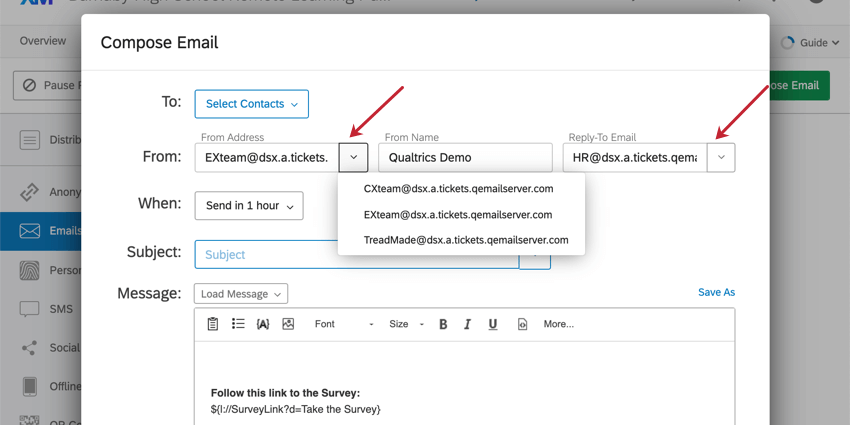Usar endereço de remetente personalizado
Sobre o uso de um endereço “De” personalizado
O endereço de e-mail usado para enviar mensagens da Qualtrics tem um grande efeito na capacidade de entrega e nas taxas de abertura de e-mail. Por padrão, os e-mails enviados pela Qualtrics são provenientes do endereço noreply@qemailserver.com. Se isso não funcionar para seus estudos, você pode alterar o endereço de três maneiras:
- Use um dos endereços “De” do Qualtrics.
- Configure um Domínio DE personalizado diretamente na página do administrador da Qualtrics.
- Configure uma Retransmissão SMTP (Simple Mail Transfer Protocol, Protocolo simples de transferência de e-mail).
Endereços “De“ do Qualtrics
A Qualtrics possui um conjunto de domínios de e-mail (domínios relevantes listados abaixo). Podemos enviar mensagens de e-mail de qualquer um desses domínios e manter alta capacidade de entrega de e-mails. Se enviarmos mensagens de e-mail de um domínio de e-mail do qual não somos proprietários, os provedores de e-mail, como o Gmail e o Yahoo, marcarão os e-mails como potencialmente fraudulentos e eles provavelmente acabarão na pasta de lixo eletrônico ou spam de uma pessoa.
1 dos seguintes domínios estará disponível para você, dependendo do seu caso de uso. Basta adicionar sua própria parte local personalizada (o texto antes do símbolo @) ao domínio disponível e alterar o campo “From:” em seu editor de e-mail para seu novo endereço de e-mail.
Domínios de e-mail
- @qemailserver.com
- @qualtrics-survey.com
- @qualtrics-research.com
Configurando um domínio DE personalizado
Com a ajuda da equipe de TI, os administradores Marca podem configurar um domínio FROM personalizado, permitindo que os membros da marca distribuam e-mails usando o domínio de e-mail da organização. Os administradores Marca podem configurar vários domínios de e-mail personalizados, se desejarem. Não há limite para o número de domínios personalizados que sua marca pode usar; o único limite é um seletor ativo para um domínio.
Recomendamos o uso de um subdomínio para seu domínio personalizado de (por exemplo, se seu domínio for company.com, use um subdomínio como surveys.company.com). O uso de um subdomínio ajuda a manter a capacidade de entrega e a segurança do seu endereço de envio.
Os domínios DE personalizados são definidos no nível de toda a marca. Eles não podem ser restritos de usuário para usuário.
ADICIONANDO UM DOMÍNIO “DE” PERSONALIZADO
Um administrador de marca precisará concluir as etapas que ocorrem na página de administrador da Qualtrics. Quando a Qualtrics gera informações de DNS na Etapa 9, o administrador da marca deve compartilhar essas informações com a equipe de TI da organização, que configurará o registro MX e o TXT com as informações de DNS fornecidas.
O modo como sua equipe de TI define esses registros varia de acordo com a sua organização. No entanto, uma vez nas configurações de e-mail da organização, especialistas em TI (geralmente chamados de “administradores de domínio”) devem procurar palavras-chave como “DNS” ou “domínios”. Eles verão a opção de criar registros do tipo “MX” ou “TXT”.
Para alcançar alta capacidade de entrega e taxas de abertura, os e-mails da Qualtrics atendem a todos os padrões de autenticação de e-mail. O padrão Sender Policy Framework, ou SPF, verifica se os IPs da Qualtrics estão autorizados a enviar e-mails a partir de um determinado endereço. Esse endereço é conhecido como caminho de retorno, remetente do envelope e remetente de correio. Para tornar todos os e-mails compatíveis com o SPF, o endereço bounces@bounces.qemailserver.com é usado como remetente do envelope.
- Acesse a página do Administrador.
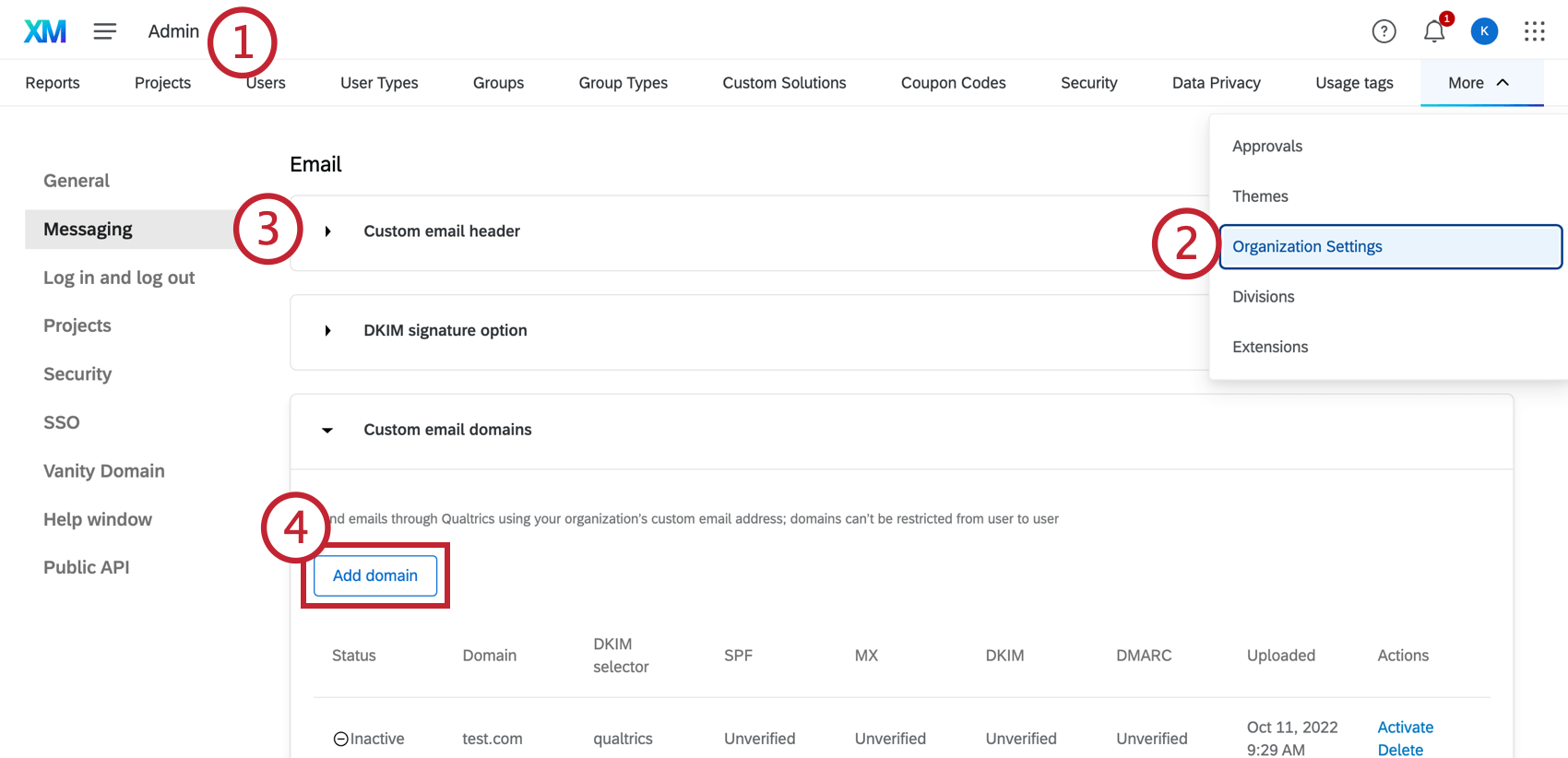
- Acesse Configurações da organização.
- Navegue até a seção Messaging (Mensagens) .
- Em Custom email domains (Domínios de e-mail personalizados), clique em Add domain (Adicionar domínio).
- Insira o Domínio que deseja usar.
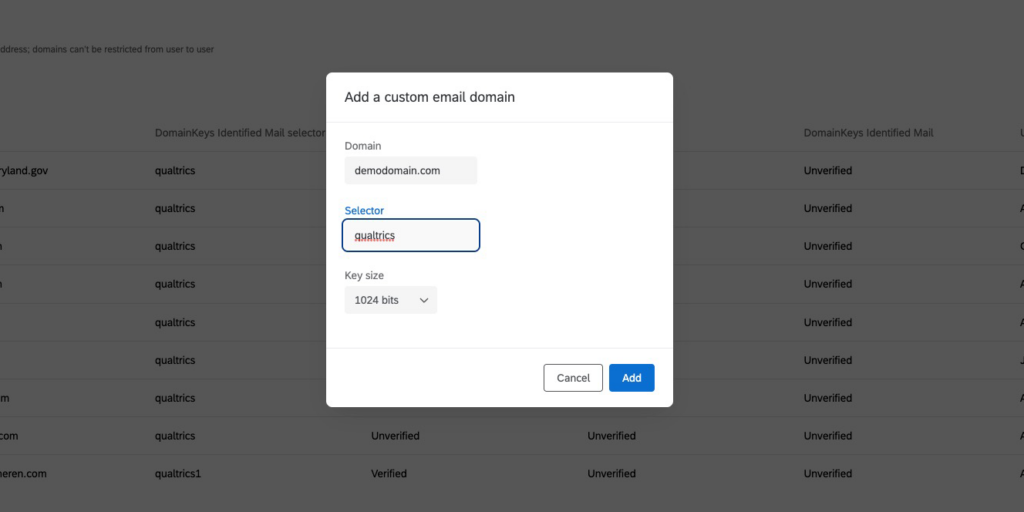 Qdica: é altamente recomendável usar um subdomínio (por exemplo, research.company.com)
Qdica: é altamente recomendável usar um subdomínio (por exemplo, research.company.com) - Selecione o Seletor para sua chave. Normalmente, é “qualtrics”, mas pode ser qualquer valor que você defina.
Atenção: Se você tiver várias marcas Qualtrics, poderá configurar o mesmo domínio de e-mail para cada marca. Ao usar o mesmo domínio para várias marcas, você deve usar um seletor exclusivo para cada marca. Recomendamos o uso da ID marca, mas você pode usar qualquer valor exclusivo.
- Selecione o Tamanho da chave que determina a duração da chave. Você pode escolher 1024 ou 2048 bits, dependendo de seus requisitos de segurança.
- Clique em Adicionar.
- A janela exibirá os registros MX/DKIM/DMARC. Copie a configuração de DNS exibida no pop-up; certifique-se de copiar as informações incluídas nas colunas Domínio, Tipo e Valor.
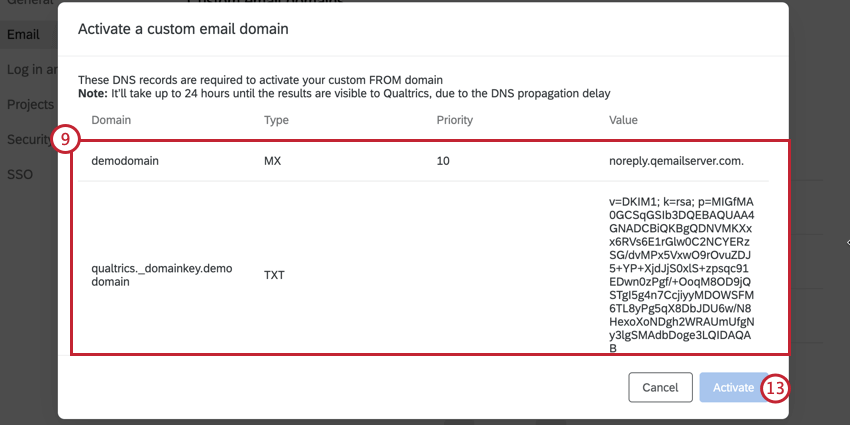 Qdica: para configurar seu domínio corretamente, ele deve conter um domínio de nível superior (por exemplo, “.com”, “.org” etc. no final de “qualtrics.com”).Qdica: talvez você veja apenas um campo ao concluir esta etapa. Por exemplo, se você vir apenas as informações TXT, é provável que seu registro MX já esteja configurado corretamente.
Qdica: para configurar seu domínio corretamente, ele deve conter um domínio de nível superior (por exemplo, “.com”, “.org” etc. no final de “qualtrics.com”).Qdica: talvez você veja apenas um campo ao concluir esta etapa. Por exemplo, se você vir apenas as informações TXT, é provável que seu registro MX já esteja configurado corretamente. - Envie para sua equipe de TI as informações de DNS copiadas na etapa 9.
- Peça à sua equipe de TI que configure registros TXT públicos com as informações de DKIM no site do seu provedor de domínio.
Qdica: para registros TXT, alguns provedores de domínio precisam inserir o conteúdo entre aspas. Por exemplo, v=DKIM1; k=rsa; p=MIGf deve ser inserido como “v=DKIM1; k=rsa; p=MIGf”.
- Peça à sua equipe de TI que se certifique de ter criado um registro MX no DNS. Qualquer registro MX funcionará.
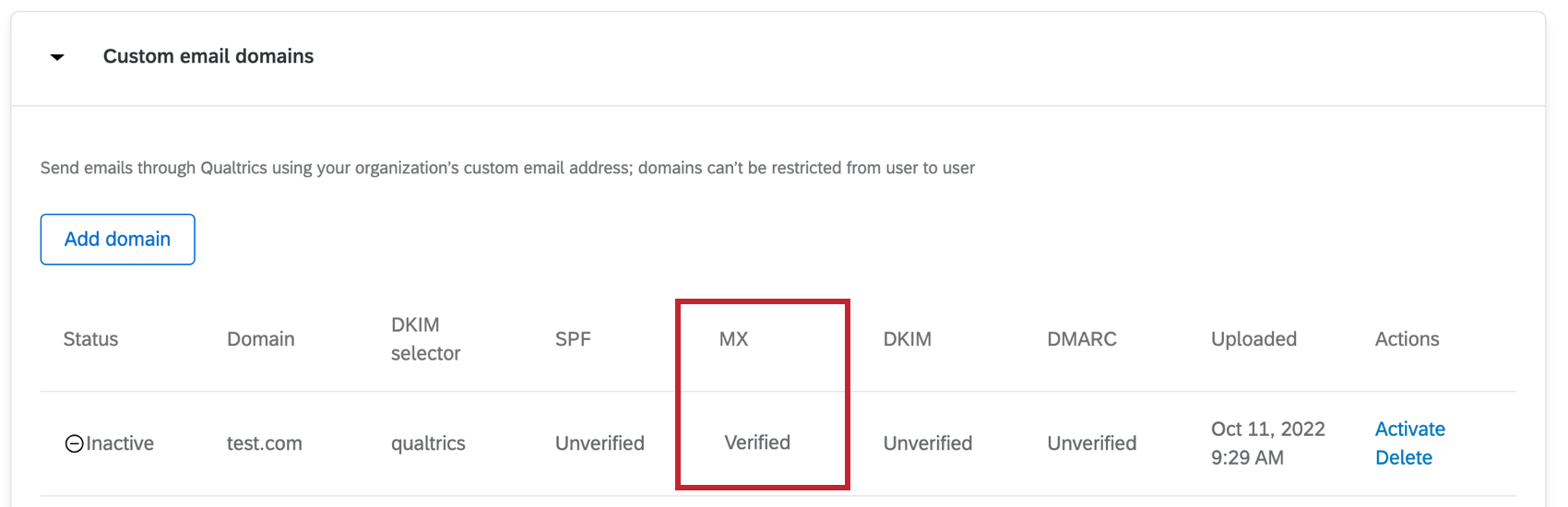 Qdica: você verá que o domínio está marcado como Verificado em MX se esse registro existir e for válido. Você pode validar suas configurações de MX usando o MX Toolbox.Qdica: Você também pode configurar a seguinte entrada SPF para permitir que o Qualtrics envie e-mails usando o domínio personalizado: v=spf1 include:_spf.qualtrics.com ~all. Essa etapa é opcional. O registro SPF não precisa ser marcado como Verificado para ativar seu domínio personalizado de.
Qdica: você verá que o domínio está marcado como Verificado em MX se esse registro existir e for válido. Você pode validar suas configurações de MX usando o MX Toolbox.Qdica: Você também pode configurar a seguinte entrada SPF para permitir que o Qualtrics envie e-mails usando o domínio personalizado: v=spf1 include:_spf.qualtrics.com ~all. Essa etapa é opcional. O registro SPF não precisa ser marcado como Verificado para ativar seu domínio personalizado de. - Peça à sua equipe de TI para definir um registro TXT público com a configuração DMARC no site do seu provedor de domínio.
Qdica: se estiver usando um subdomínio (por exemplo, department.demodomain.com), basta ter uma entrada DMARC configurada apenas para o domínio organizacional (demodomain.com, neste exemplo). Para obter mais informações sobre o DMARC, converse com as equipes de segurança e TI da sua organização.
Atenção: A partir de fevereiro de 2024, a Qualtrics exige entradas DNS DMARC com pelo menos a política p=none definida.Exemplo: Se example@demodomain.com for um endereço de e-mail válido no qual você gostaria de receber relatórios DMARC, o formato seria v=DMARC1; p=none; rua=mailto:example@demodomain.com - Clique em Ativar.
Qdica: pode levar até 24 horas para que os registros fiquem visíveis para a Qualtrics, devido ao atraso na propagação do DNS.Qdica: se estiver vendo os registros marcados como “Não verificado”, entre em contato com a equipe de TI para garantir que os registros DNS corretos tenham sido adicionados.
MENSAGENS DE ERRO
Abaixo estão algumas mensagens de erro comuns que você pode receber durante esta configuração e o que fazer para corrigir o problema. Lembre-se de que, devido ao retardo da propagação de DNS, pode levar até 24 horas para que seus registros fiquem visíveis para a Qualtrics.
- Nenhum registro MX válido presente no recurso DNS: o MX não foi configurado corretamente.
Qdica: a Qualtrics requer qualquer registro MX válido. Você pode validar sua configuração MX usando a Caixa de ferramentas MX.
- Não é possível recuperar a chave de domínio do registro de recurso de DNS: o registro de DNS não está configurado corretamente. Por exemplo, você pode ter configurado o subdomínio errado.
- Falha ao validar o registro de recurso de DNS para a chave DKIM: o registro de DNS foi encontrado, mas não corresponde à chave privada em nossa plataforma. Uma entrada DNS diferente pode ter sido usada ou pode ter ocorrido um erro ao copiar e colar o valor. O nome e o valor do domínio podem ser encontrados na janela pop-up Ativar. Verifique se este é um registro TXT. (Consulte a Etapa 9 acima.)
Especificando um endereço DE padrão
Depois de configurar seu domínio FROM personalizado, você pode solicitar que um endereço FROM padrão seja adicionado à sua marca entrando em contato com suporte da Qualtrics. O endereço FROM padrão será uma opção suspensa em todas as correspondências para todos os usuários da sua marca. O endereço DE padrão também será usado para enviar e-mails de colaboração e acionadores de e-mail.
Configurando uma retransmissão SMTP
O SMTP (Protocolo simples de transferência de correio) é um protocolo que permite transferir todos os e-mails da Qualtrics para seu próprio servidor de e-mail e depois enviar o e-mail para seus destinatários do seu servidor automaticamente (e usando seus próprios domínios de e-mail). Lembre-se de que, se você configurar um relé SMTP, não poderá mais usar os domínios de e-mail padrão da Qualtrics; todos os e-mails serão enviados de seus próprios domínios de e-mail.
Qualtrics suporta 2 métodos de autenticação para relés SMTP:
- Autenticação básica: Conecte-se ao seu SMTP com um nome de usuário e uma senha.
- OAuth2: Conecte-se ao SMTP usando suas informações de OAuth2, permitindo o acesso sem a necessidade de fornecer credenciais de login.
Antes de configurar uma conexão SMTP
Antes de configurar uma conexão SMTP na Qualtrics, certifique-se de ter as seguintes informações prontas:
- Endereço IP ou domínio (obrigatório)
- Porta do servidor (obrigatório)
- Informações de autenticação (obrigatório, veja abaixo)
As informações de autenticação necessárias dependem do seu método de autenticação:
- Autenticação básica
- Nome de usuário: Para fins de segurança, recomendamos ter um nome de usuário e uma senha separados especificamente para o acesso ao Qualtrics.
- Senha: normalmente necessária, dependendo da configuração de seu servidor.
- OAuth2
- ID do cliente: ID do aplicativo ou das credenciais do aplicativo que foi configurado no provedor do servidor SMTP.
- Segredo do cliente: o segredo do cliente é criado quando você configura sua autorização OAuth2.
- Ponto de extremidade de token: O ponto de extremidade do token é usado para gerar tokens de acesso. Um exemplo de ponto de extremidade é: https://login.mycompany.com/common/oauth2/v2.0/token?prompt=consent.
- Ponto de extremidade de autorização: O endpoint de autorização é usado para acessar tokens que permitem que a Qualtrics envie e-mails em nome de seus usuários. Um exemplo de ponto de extremidade é: https://login.mycompany.com/common/oauth2/v2.0/authorize.
- Escopos (opcional): Os escopos são opcionais, dependendo da configuração de seu servidor. Eles são uma string ou uma lista de strings que definem a capacidade do Qualtrics de acessar seu servidor SMTP. As cadeias de escopos são definidas em seu servidor SMTP. Se você tiver várias cadeias de caracteres, elas deverão ser separadas por um espaço.
- Nome de usuário (para autenticação OAuth2): Nome de usuário associado ao token de acesso.
Configurando uma conexão SMTP
As etapas a seguir devem ser concluídas por um administrador de marca.
- Acesse a página do Administrador.

- Vá para a guia Extensões.
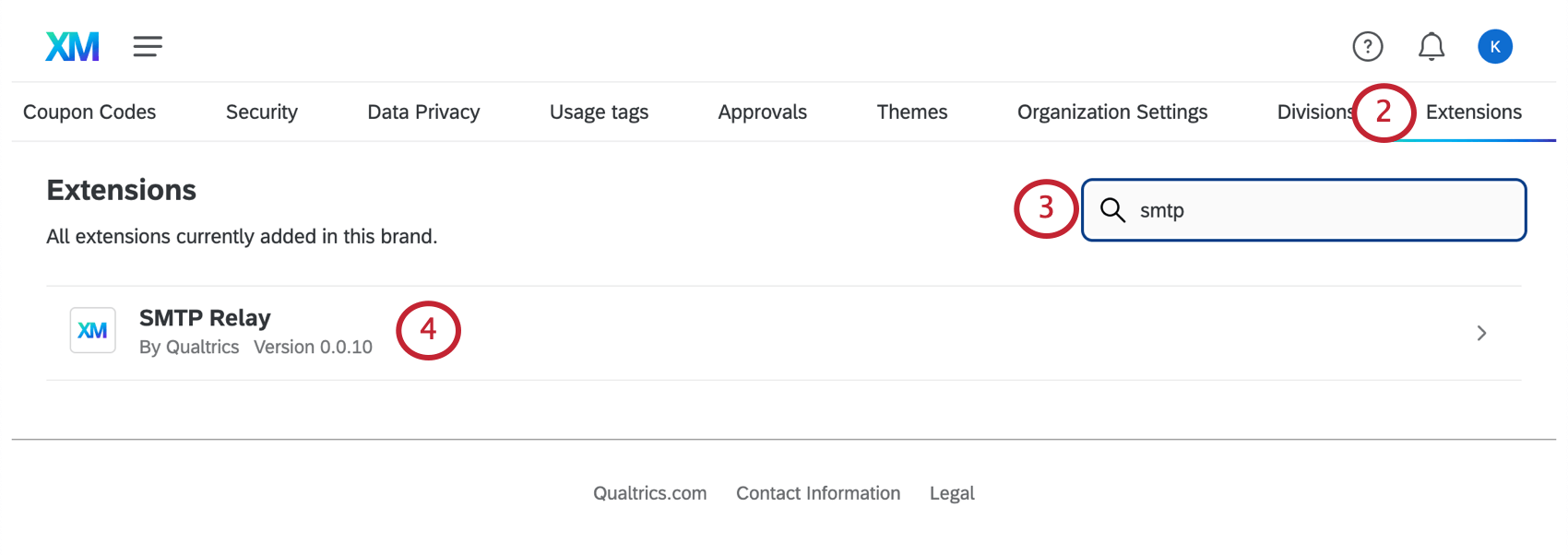
- Pesquise “SMTP”.
- Selecione Retransmissão SMTP.
- Clique em Adicionar conta.
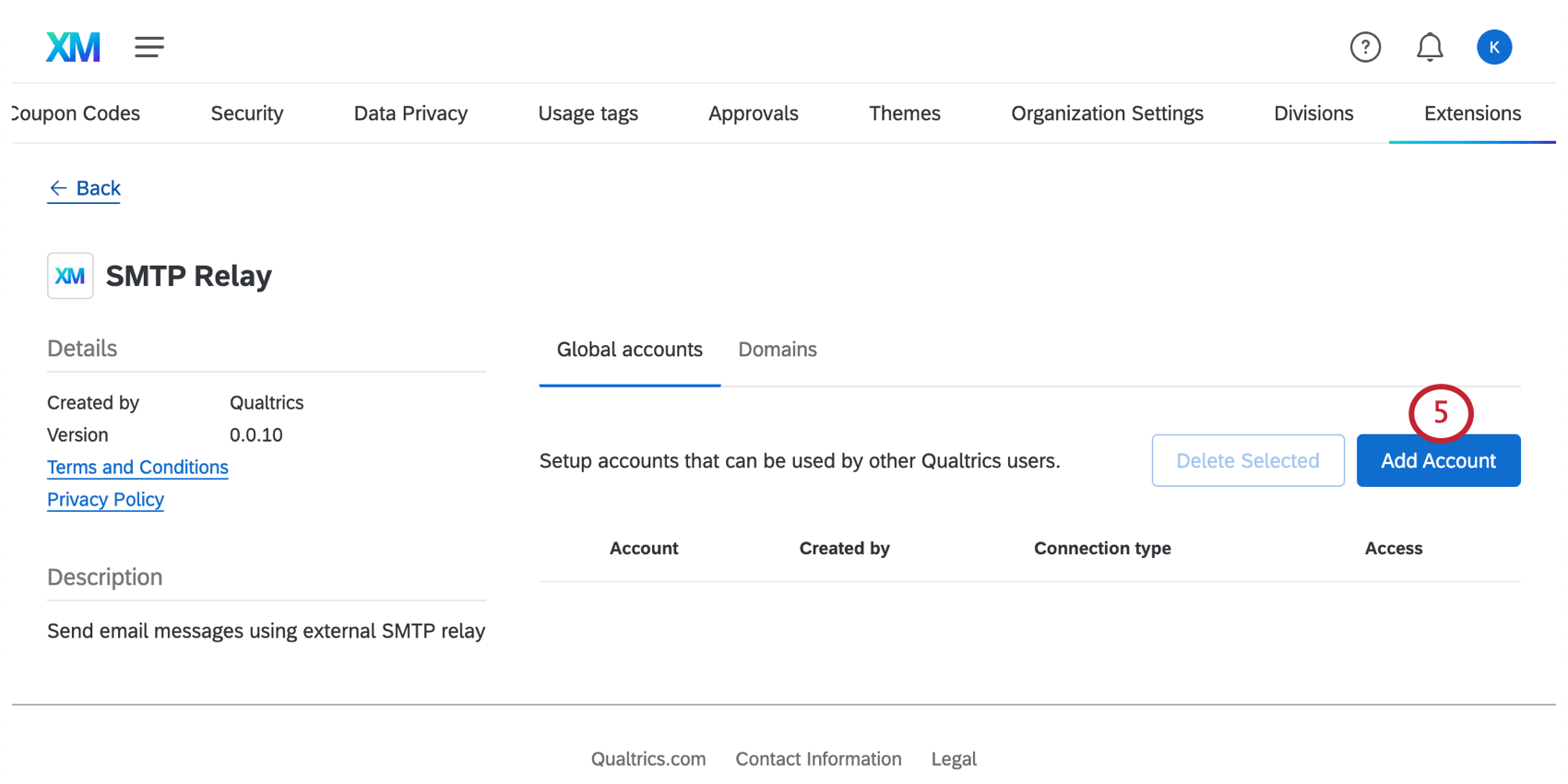
- Nomeie suas credenciais. Não precisa ser um nome de usuário ou endereço de e-mail, mas uma forma de identificar a finalidade dessas credenciais para outros membros da sua marca.
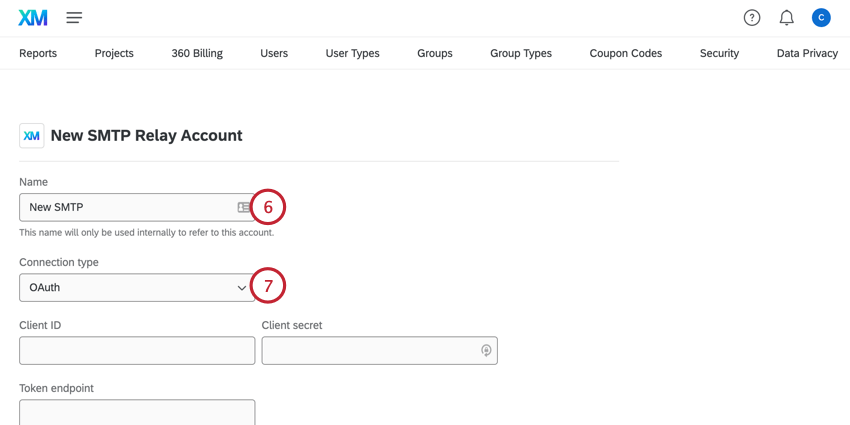
- Escolha seu tipo de conexão:
- Básico: Conecte-se usando um nome de usuário e uma senha.
- OAuth: Conecte-se usando OAuth2, autorizando o acesso sem compartilhar credenciais.
- Se você escolheu Basic para seu tipo de conexão, preencha o seguinte:
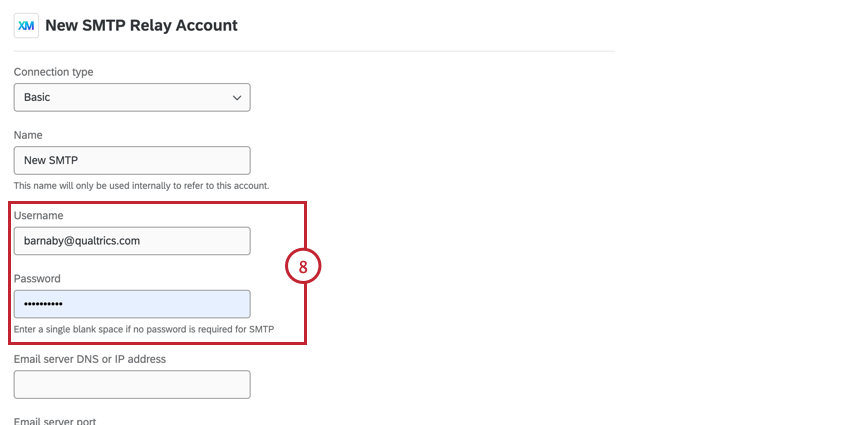
- Nome de usuário
- Senha
- Se você escolheu OAuth2 para o tipo de conexão, preencha o seguinte:
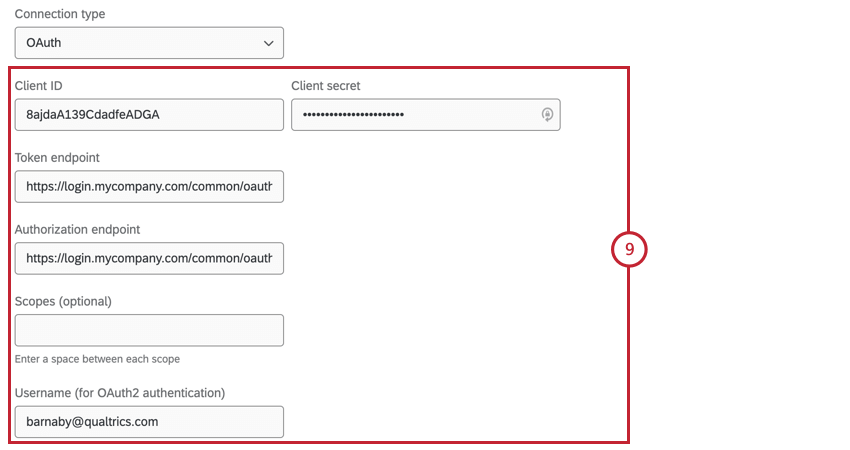
- ID do cliente
- Segredo do cliente
- Ponto de extremidade de token
- Ponto de extremidade de autorização
- Nome de usuário (para autenticação OAuth2)
- Escopos (opcional)
Qdica: confira as informações no início desta seção para obter mais detalhes sobre cada um desses campos.
- Digite o endereçoDNS ou IP do servidor.
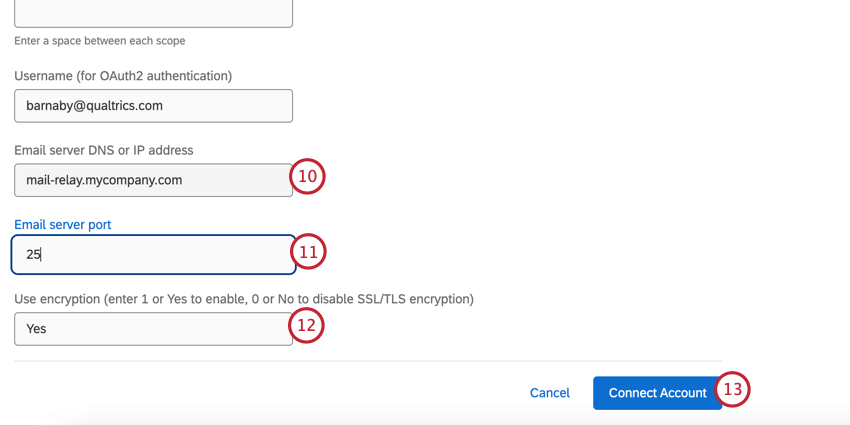
- Digite a porta do servidor de e-mail.
- Determine se a criptografia SSL/TLS deve ser usada. Você tem as seguintes opções:
- Sim/1: utilizar criptografia TLS forçada.
- Não/0: utilizar criptografia TLS oportunista com STARTTLS.
Qdica: selecionar Não/0 não significa que a retransmissão SMTP não será criptografada. Não/0 indica que a retransmissão SMTP usará criptografia TLS oportunista, em vez de criptografia TLS forçada.
- Clique em Conectar conta.
- Em seguida, certifique-se de que todos da sua marca tenham acesso a esse recurso. Clique em Usuários e, em seguida, conceda acesso a todos os usuários.
 Atenção: esta etapa é importante! Você deve concluí-la para garantir que todos os usuários da sua marca possam usar essas credenciais SMTP! Esses usuários não poderão editar ou excluir credenciais SMTP.
Atenção: esta etapa é importante! Você deve concluí-la para garantir que todos os usuários da sua marca possam usar essas credenciais SMTP! Esses usuários não poderão editar ou excluir credenciais SMTP.
Chegar ao suporte para definir um endereço “De” padrão
Depois que o administrador Marca tiver concluído as etapas acima, ele deverá contato suporte da Qualtrics para definir qual endereço “From” padrão deve ser usado nos e-mails enviados. Consulte Configurando opções padrão de Brandwide para endereços de e-mail “De” e “Responder a” para obter mais detalhes.
Credenciais SMTP criadas antes do autoatendimento estar disponível
Antes de 26 de janeiro de 2022, todas as credenciais SMTP eram configuradas por representantes na Qualtrics. As credenciais SMTP adicionadas por um representante da Qualtrics não serão exibidas na página Extensões.
Se você adicionar um relé SMTP à página Extensões, essas configurações substituirão quaisquer relés SMTP existentes aplicados à sua marca por um representante da Qualtrics. Se você remover um relé SMTP da página Extensões, todas as configurações anteriores adicionadas à sua marca por um representante da Qualtrics serão usadas novamente.
Para remover permanentemente as credenciais que foram implementadas por um representante da Qualtrics, faça login no Customer Success Hub para entrar em contato com o suporte da Qualtrics.
Outras considerações
Embora não seja obrigatório, recomendamos enfaticamente a inclusão dos intervalos de IP do Qualtrics na lista de permissões para atenuar quaisquer problemas adicionais de capacidade de entrega.
O servidor SMTP deve ser um servidor de e-mail de alto volume capaz de:
- Manipular várias conexões simultâneas a partir da Qualtrics
- Envio de vários e-mails por segundo (é desejável um tempo de resposta de <150ms)
- Respondendo aos nossos pedidos
Se você tiver alguma dúvida sobre se o servidor atende a essas especificações, entre em contato com o departamento de TI da sua organização.
Domínios válidos de e-mail
Os domínios de e-mail válidos são usados para determinar quais endereços de e-mail as pessoas podem usar ao se inscrever na Qualtrics com a sua marca.
Os domínios de e-mail válidos são definidos no nível de toda a marca. Eles não podem ser restritos de usuário para usuário.
Um administrador da marca pode adicionar domínios de e-mail válidos entrando em contato com suporte da Qualtrics.
Subdomínios
Você pode especificar subdomínios se não quiser usar um domínio inteiro. Por exemplo, o Departamento de Ciência da Computação da Qualtrics University pode querer usar apenas o compsci.quni.edu, mas não a totalidade do quni.edu.
Definindo opções padrão para todo o Brandwide para endereços de e-mail “De” e “Responder a”
Se você for um administrador de Marca, poderá definir os endereços de e-mail “de” ou “para resposta” que aparecerão como opções nas distribuições enviadas pela sua marca. Você pode indicar:
- Diferentes opções para distribuições globais, experiência de cliente, Customer Experience e/ou experiência dos colaboradores, Employee Experience.
Exemplo: sua equipe de satisfação do cliente e o departamento de recursos humanos trabalham fora da Qualtrics em diferentes tipos de projetos. Eles querem endereços de e-mail diferentes conectados às suas distribuições.
- Opções diferentes para endereços de e-mail “De” e “Responder a” para cada uma dessas categorias.
Para modificar essas opções padrão, faça login em seu Customer Success Hub para entrar em contato com o suporte da Qualtrics.
Essas opções padrão são válidas para toda a marca. Isso significa que eles podem ser usados como “de”/responder para a todas as contas na marca que enviam distribuições. Mesmo quando você fornece opções padrão, os usuários ainda podem alterar os endereços de e-mail “de”/resposta em suas distribuições para qualquer domínio válido definido para a marca.
Utilizar e-mails padrão
Depois de entrar em contato com o suporte e definir os endereços de e-mail desejados, os usuários em sua marca poderão selecionar a partir da lista de padrões quando enviarem uma distribuição. Haverá um menu suspenso com essas opções ao lado dos campos “De” e “Responder a”.
A menos que você seja uma marca somente EX, todos os padrões definidos para a marca serão listados e os usuários poderão escolher de acordo. Por exemplo, se você definir um padrão global, EX e CX, todos os três aparecerão no menu suspenso para todos os usuários da marca. Os usuários podem selecionar qual e-mail se aplica a eles. Se você estiver usando projetos EX, o endereço EX DE padrão será aplicado automaticamente a mensagens de e-mail.
Quais e-mails são afetados por essas configurações?
Qualquer distribuição de e-mail com uma seta suspensa ao lado dos campos “De” ou “Responder a” pode escolher entre os padrões definidos para a marca.
Termos Fundamentais
Ao ler esta página, você encontrará vários termos técnicos. Esta seção destina-se a ajudar a esclarecer como cada uma dessas configurações é chamada e alguns outros nomes comuns para elas.
- DomainKeys Identified Mail (DKIM): DKIM usa criptografia de chave pública para autenticar a mensagem, enviá-la e verificar se o conteúdo da mensagem não foi alterado. Pense nisso como um selo eletrônico de cera no seu e-mail.
- Sistema de nomes de domínio (DNS): um registro DNS indica que seu domínio existe. Existem muitos tipos de registros DNS, incluindo MX e TXT.
- Mail Exchanger (MX): um tipo de registro DNS que permite que os destinatários saibam que um domínio pode receber e-mail. Veja mais sobre os registros MX na página de suporte Evitar ser marcado como spam.
- Simple Mail Transfer Protocol (SMTP): uma retransmissão SMTP envia primeiro todos os e-mails da Qualtrics para o servidor e, em seguida, envia e-mails do seu servidor para os participantes escolhidos.
- Sender Policy Framework (SPF): um meio de autorizar e-mails. Pode ser usado um registro SPF para configurar seu domínio personalizado para ser o remetente do envelope em seus e-mails.
- Registro TXT: um tipo de registro DNS que permite que você estabeleça um registro público validando o direito de seu domínio de entregar correspondências de uma determinada forma. Os registros TXT podem incluir muitas informações diferentes, incluindo DKIM e SPF.
- Lista de permitidos: você pode permitir endereços de e-mail ou intervalos de IP. A lista de permitidos permite que você informe ao seu provedor de e-mail que confia em e-mails provenientes dessas fontes e pode melhorar consideravelmente sua capacidade de entrega de e-mails. Consulte Lista de permitidos de servidores Qualtrics para aprender como nos permitir fazer uma lista.
Criptografia TLS
TLS significa Transport Layer Security, e é o ato de criptografar mensagens que estão sendo transmitidas entre servidores para que terceiros não possam “escutar” as mensagens que viajam para a frente e para trás. O TLS garante que suas informações estejam seguras, e apenas o servidor pretendido (por exemplo, o endereço de e-mail contatado) receberá essas mensagens.
A Qualtrics usa STARTTLS, ou criptografia TLS oportunista. Significa que, se o servidor receptor suportar criptografia via TLS, criptografaremos uma mensagem quando a enviarmos. Se o servidor de recebimento não suportar criptografia TLS, ainda enviaremos sem criptografia. Consulte sua equipe de TI para garantir que suas configurações estejam atualizadas, pois os dois servidores com criptografia TLS aumentam a segurança.